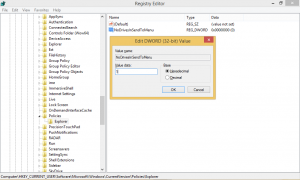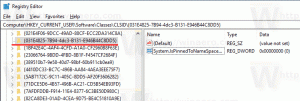Как да инсталирате и прилагате теми на трети страни в Windows 8.1
Ние тук в Winaero обичаме персонализирането на Windows и публикуваме няколко персонализирани Визуални стилове на трети страни и тематични пакети от време на време. Имаме ОГРОМНА и невероятна колекция от теми за промяна на външния вид на Windows. Но Windows не позволява теми на трети страни по подразбиране, така че трябва да отключим Windows, за да можем да използваме тези теми.
Забележка: Ако не сте потребител на Windows 8.1, моля, вижте следната статия.
С всяка нова версия на Windows, Microsoft прави някои малки промени в тематичния двигател и/или неговия формат. Това води до ситуацията, при която за всяка отделна версия се нуждаете от специален софтуер (т.нар. UXTheme patcher), който поддържа тази нова версия. Windows 8.1 не е изключение.
За да използвате теми на трети страни в Windows 8.1, трябва да следвате тези прости стъпки.
Реклама
Нашият приятел Рафаел Ривера създаде невероятна помощна програма Uxstyle преди няколко години, която ви позволява да използвате теми на трети страни в Windows XP и по-нови версии. Той го актуализира, за да бъде съвместим с Windows 8.1, така че това е страхотна новина.
Основното предимство на UxStyle е, че не променя системните файлове на диска. Докато файловете остават недокоснати на диска, софтуерът извършва корекции в паметта и работи гладко и безопасно.
За да получите UxStyle, моля, вижте неговата официална начална страница: http://uxstyle.com/.
Стартирайте инсталатора и следвайте инструкциите. Това е доста просто, защото има само страница с лицензионно споразумение и страницата „Готово“.


Voila, магията е направена, дори не се изисква рестартиране! Ще видите, че работи като услуга "Неподписани теми".

Как да приложите визуални стилове (теми) на трети страни в Windows 8.1
- След като инсталирате UxStyle, е време да получите някои страхотни визуални стилове. На екранната снимка по-горе съм представил AeroByDesign тема за Windows 8.1. Можете също да опитате.
- Копирайте папката си с тема, съдържаща файл .theme и папка, съдържаща файл .msstyles, в папката "Windows\Resources\Themes", директорията на системното устройство, където е инсталиран Windows. Обикновено това е C: устройството.
- Сега щракнете двукратно върху файла .theme и той ще приложи темата. Можете също да го приложите с помощта на контролния панел за персонализиране, както можете да видите на моята екранна снимка. Това е.